天翼云盘客户端官方下载 v6.1.1
天翼云盘最新版免费下载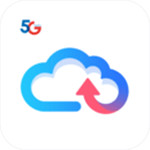
- 软件大小:35.25 MB
- 软件语言:简体中文
- 软件类型:下载工具
- 软件授权:免费
- 更新时间:2020-02-15 15:51:38
- 运行平台:WinAll
- 软件评分:
- 软件官网:www.ucbugxz.com
- 软件介绍
- 软件截图
- 相关版本
- 相关文章
- 下载地址
天翼云盘客户端由ucbug下载站为用户提供下载服务!天翼云盘最新版是国内比较流行的一款云存储软件,为用户提供提供文件备份、分享等服务,非常方便,支持多个平台,不管是windows系统、MAC系统还收移动端都可以同步管理,下载速度也非常快,非常实用,快来下载试试吧!!
天翼云盘软件介绍
天翼云是基于云计算技术的个人/家庭云数据中心,是一个提供文件同步、备份及分享等服务的网络云存储平台。您可以通过网页、PC客户端及移动客户端随时随地的把照片、音乐、视频、文档等轻松地保存到网络,无须担心文件丢失。通过天翼云,多终端上传和下载、管理、分享文件变得轻而易举。
天翼云盘软件特色
· 在悬浮窗上传目录选择对话框增加新建文件夹和显示当前目录功能
· 同步盘网络连接状态检测和网络连接失败提示
· 优化传输管理界面列表显示
· 传输管理完成列表按完成时间倒序显示
· 备份工具的上传下载可以同时进行
· 完善同步盘和备份工具上传下载的错误处理
天翼云盘使用方法
1、如何登录天翼云盘
通过PC客户端登录,用户需下载并安装相关客户端,打开客户端,按提示输入天翼账号及密码进行登录。
2、如何上传文件?
方法一:打开PC客户端中的任意目录,把需要上传的文件直接拖动到该目录进行上传。
方法二:点击PC客户端中的全部文件栏目,把文件上传到指定的目录。点击“上传”按钮后,选择需要上传的文件即可。
方法三:把需要上传的文件拖动至悬浮窗,即可上传文件。(文件默认保存在“全部文件”下)
3、如何管理文件?
(1)登录PC客户端后点击界面中的“全部文件”按钮,进入文件管理界面(或直接打开某个文件夹);
(2)对需要操作的文件点击鼠标右键,此时会浮出右键菜单,即可进行相关管理操作。

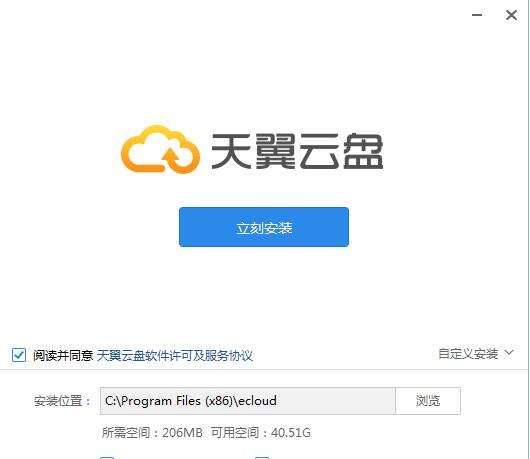
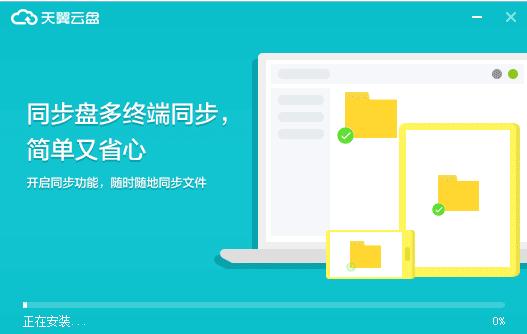
 迅雷11破解版
简体中文 / 112.39M
迅雷11破解版
简体中文 / 112.39M
 迅雷11无广告无限速版
简体中文 / 112.39M
迅雷11无广告无限速版
简体中文 / 112.39M
 啄木鸟下载器全能破解版
简体中文 / 6.1 MB
啄木鸟下载器全能破解版
简体中文 / 6.1 MB
 天翼云盘电脑版
简体中文 / 35.2 MB
天翼云盘电脑版
简体中文 / 35.2 MB
 大仙一键搬图破解版
简体中文 / 3 MB
大仙一键搬图破解版
简体中文 / 3 MB
 网络蚂蚁电脑版
简体中文 / 712 KB
网络蚂蚁电脑版
简体中文 / 712 KB
 袁腾飞讲二战视频全集 6小时完整版 v1.0
袁腾飞讲二战视频全集 6小时完整版 v1.0 固乔视频助手破解版 v2.0
固乔视频助手破解版 v2.0 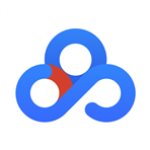 百度网盘批量处理大师破解版 v5.8.1
百度网盘批量处理大师破解版 v5.8.1 小飞兔整站破解版下载 v8.0
小飞兔整站破解版下载 v8.0 网页视频下载器破解版 v5.9
网页视频下载器破解版 v5.9 










